Microsoft Access(2007,2003)|MySQL|Postgres|MS SQL Server|Oracle|エンタープライズデータパブリッシャ
spatialkeyでは、データセットをインポートする前に、CSVファイルを介してデータをアップロードしてインポートする必要があります。 インポート処理をできるだけ楽しくシンプルにしようとしましたが、SpatialKeyはデータをCSV形式にするのに役立ちません。 多くの場合、あなたがアクセスする必要がある貴重なデータは、データベース内でロックされます。 データベースには多くの種類があり、そのほとんどにはデータをCSV形式にエクスポートするのに役立つ機能がありますが、通常は問題のデータベースに固有です。
この記事の目標は、今日市場に出回っている多くのポプラデータベースやデータベース管理システムからCSV形式にデータを取得する方法を調べることです。 データが存在するデータベースにアクセスできず、レポートを生成するデータベース管理者またはITスタッフがいる場合は、SpatialKeyのデータを要求するときにこの記事
この記事では、データベースに対して実行するために必要な構造化クエリ言語(SQL)コマンドの使用方法について説明しており、SQLと一般的に使用するデー
Microsoft Access:
Microsoft Accessは、ユーザー数が限られている小規模な組織や個人でも一般的に使用される一般的なファイルベースのデータベースです。 MS Accessデータは、視覚的な方法でだけでなく、従来のSQLベースのアプローチを介してMS Accessアプリケーションを使用してアクセスすることができます。 MS Accessは最近、主要なユーザーインターフェイスの変更を受けているように、我々は(あなたが古いバージョンで作業している場合は、同様の技術も利用可能であ
アクセス2007:
最初の図(1.1)MS Access(Northwindと呼ばれる)に付属する標準のサンプルデータベースを開いたことがわかります。 また、「売上金額による上位10件の注文」というクエリも選択しました。 このクエリには、SpatialKeyは時間的な(時刻と日付)データと地理空間的な(場所に変換できるデータ)データを含むデータを愛しているため、顧客の住所情報を追加しました。
図。 1–1-MS Access2007
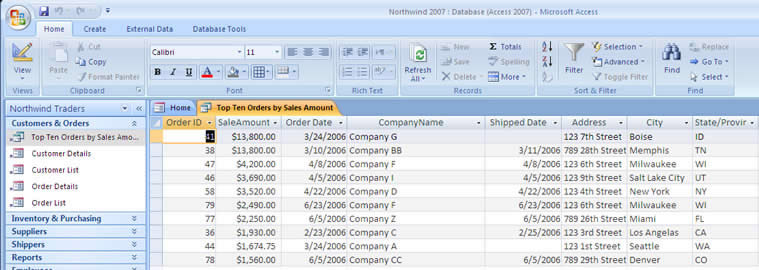
ここから私は簡単にCSVファイルに結果をエクスポートすることができます:
- エクスポート元のテーブルまたはクエリをクリックします(この例では、左側の”売上高別のトップテン注文”)
- ウィンドウの上部にある”外部データ”タブをクリエクスポートされたcsvの場合は、ファイルに名前を付けます(ファイルがaで終わることを確認してください。csv extension)
- Okをクリックします
- 次の画面で”区切り”オプションが選択されていることを確認してください
- ウィンドウの左下にある”詳細設定…”ボタ
- okをクリックします
このファイルをテキストエディタで開くと、次のようなものが表示されます。
Fig. 1.2-エクスポートされたNorthwindデータ
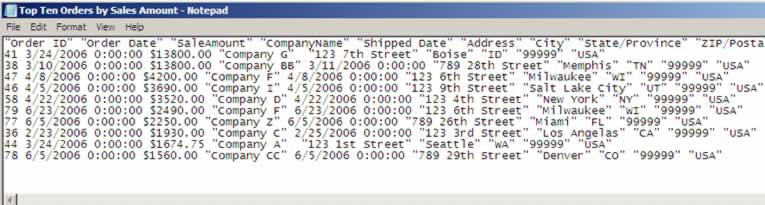
これで、新しいCSVファイルをSpatialKeyにアップロードする準備が整いました。次の図は、Northwindデータベースの古いMS Access2003バージョンを示しています。 左側に「Orders Qry」という保存されたクエリをエクスポートします。
図。 1.3-MS Access2003Northwindデータベース
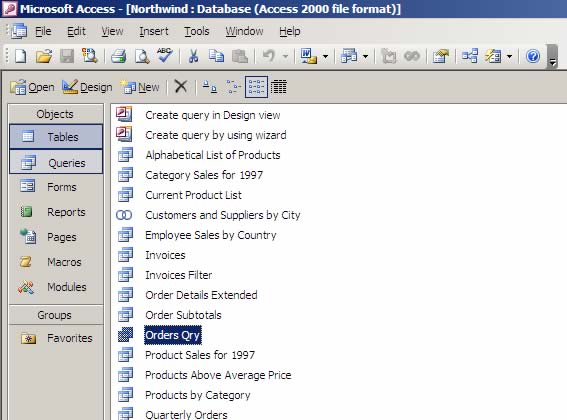
CSVをエクスポートしましょう:
- テーブルまたはクエリが選択されていることを確認し、ファイルメニューをクリックして”エクスポート…”を選択します
- エクスポートウィザードが開始されます
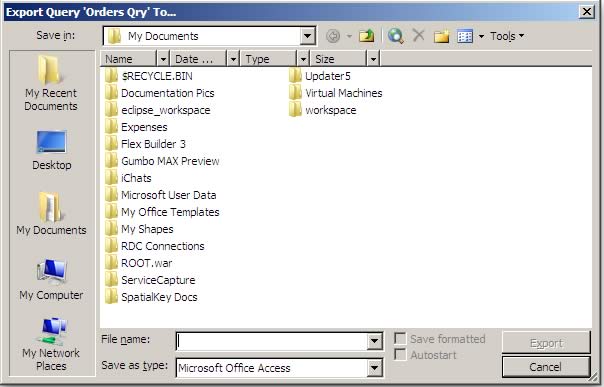
- エクスポートされたデータの場所を選択し、ファイルに名前を付けます(必ずファイル拡張子を設定してください。csv)
- 名前を付けて保存の種類を”テキストファイル”に変更します。
- “エクスポート”をクリックします。
この時点から同じであるため、上記のAccess2007の手順6-14の手順に従ってください。
これで、新しいCSVファイルをSpatialKeyにアップロードする準備が整いました。
MySQL:
MySQLは人気のあるオープンソースのエンタープライズ対応データベースです。 このデータベースとの対話には多くのツールが利用可能ですが、ほとんどのエンタープライズデータベースと同様に、ほとんどのアクセスは構造化クエ MySQLからCSVにデータをエクスポートするには、いくつかのオプションがあります。 いくつかは第三の部分のツールを必要とし、別のものはコマンドラインツール(Unixマシン上で有用)とSQL経由の最終オプションを使用します。 最後の2つのオプションを見てみましょう:
MySQLコマンドラインツール(Unix上):
mysql -u exampleuser -p letmein exampledb -B -e "select * from\'person\';" | sed 's/\t/","/g;s/^/"/;s/$/"/;s/\n//g' > filename.csv
それはどういう意味ですか?mysql
- mysql : 実行可能ファイル(MySQLがインストールされている場所にある必要があります)
- -u exampleuser:
- -p letmein:
- exampledb:
- に対してSQLを実行するデータベース-B:出力はタブ区切りである必要があることを指示します(これをコマンドの後半でカンマに変換します)
- -e”ここでのsqlステートメントsed’s/\t/”,”/g;s/^/”/;s|$/”/;s/\n//g’s/\t/”,”/g;s/t/”/;s/$/”/;s/\n//g’s/li/”/;s/li/”/;s/n/”/;s/n/”/;s/n/”/;s/n/”/ : SedはUnixストリームプロセッサであり、本質的にこの場合の変換を可能にする。 ここでは、タブを二重引用符に変更し、各行の先頭と末尾に二重引用符を追加し、各行の末尾に新しい行マーカーを追加する4つのsedコマンドがあります。
- >ファイル名。csv:結果をfilenameという名前のファイルに出力します。csv
これで、新しいCSVファイルをSpatialKeyにアップロードする準備が整いました。
MySQL SQL構文:MySQL selectステートメントは、INTO OUTFILEコマンドを使用して、SQL selectの結果をファイルに出力します(この場合は/tmp/result。csv)です。
いくつかの注意事項:
- どちらの場合も、ファイルはデータベースが実行されているローカルの場所(同じマシン上、またはマシンで使用可能なマウント/ドライブ)に保存されます
- ヘッダー行を両方のファイルに追加する必要があります(テキストエディタまたはスプレッドシートプログラムを使用して行うことができます)
これで、新しいCSVファイルをSpatialKeyにアップロードする準備が整いました。
Postgres:
Postgresは、もう一つの人気のあるオープンソースのエンタープライズ対応データベースです。 MySQLと同様に、データベースを管理および管理するための多くのサードパーティ製ツール(PostgresのPGAdminを含む)があります。 PostgresからCSVデータをエクスポートするための最善の策は、Copyと呼ばれるPostgres固有のSQLコマンドを使用することです。
COPY (SELECT column_a,column_b FROM whatever) TO '/tmp/dump.csv' WITH CSV HEADER
このコマンドは非常に高速で、ヘッダーを含む適切にフォーマットされたCSVファイルを生成します。これで、新しいCSVファイルをSpatialKeyにアップロードする準備が整いました。MS SQL Server
:SQL Serverはmicrosoftから市販されているデータベースです(無料でダウンロードできるSQL Server Expressと呼ばれる、より小さく機能の少ないバージョンもあります)。 SQL Serverは、世界中の多くの企業で使用されているエンタープライズ対応のデータベースです。 長年にわたり、サードパーティとMicrosoft(Enterprise Manager、Management Studio、およびMS Developer Studioなど)の両方から多くの管理ツールが提供されてきました。 MS SQL ServerからCSVとしてエクスポートするための2つのオプションは、BPC(Bulk Copy Program)コマンドラインツールまたはデータ変換サービスを使用することです。Bcp:
一括コピープログラムは、コマンドラインから、またはSQLを介して実行することができます。
- コマンドライン:
- BCP<>out<ファイル名。csv> -c -t, -U <user name> -P <password> -S<server name>
- Switches:
- -c : export as ASCII with a tab delimiter and carriage return/line feed line terminator
- -t, : override the tab delimiter with a comma
- -U : username
- -P : password
- -S : server to connect to
- SQL:
- MS SQL Serverにはxp_cmdshellというTransact-SQLコマンドがあり、このコマンドを使用すると、SQLからコマンドライン実行可能ファイルを実行できます
- xp_cmdshell BCP<>out<ファイル名。csv>-c-t,-T-S<>
- -Uと–Pを信頼できる接続を使用する-Tに変更したことに注意してください。
DTS:
DTSパッケージは、SQLスクリプトまたはMSユーザーインターフェイスを使用して作成できます。
- Enterprise Managerから選択します>>>データのエクスポート
- ソースデータベースを選択します
- csv拡張機能
- テーブルまたはクエリを設定してデータをプルします
- 最初の行に列情報が含まれているオプションを設定します
- 画面で区切り文字を選択するには、カンマが選択されていることを確認してください
- パッケージを実行します
これで、新しいCSVファイルをSpatialKeyにアップロードする準備が整いました。
Oracle:
Oracleは、大企業で大規模なフォローを持っている市販のデータベースです。 SQL Serverと同様に、Oracleはエンタープライズ対応のデータベースです。 Oracleを使用してCSVに抽出するオプションには、Oracle SQL Developer(Oracleの無料ツール)を使用したり、PL/SQLを直接使用したりすることが含まれます(通常、他のデータベース-ソリOracle SQL Developer:
これは、複雑なPL/SQLストアドプロシージャに慣れていない人がデータをエクスポートする最も簡単な方法です。
これを行う1つの方法は、SQL Developerでレポートを作成し、結果をエクスポートすることです
- レポートが作成されて実行されたら、結果グリッドを右クリcsvと場所
次の方法で単一のテーブルをエクスポートすることもできます。
- オブジェクトツリービューでテーブル名を右クリックします。
- エクスポートを選択します。
- [CSV]を選択します。 データのエクスポートウィンドウが表示されます。
- “フォーマット”タブをクリックします。
- 形式を次のように選択します: CSV
- ファイル名と場所を入力します。
- [列]タブをクリックします。
- エクスポートする列を確認します
- Whereタブをクリックし、データをフィルタリングするために必要な条件を追加します
- 適用をクリックします。PL/SQL:
PL/SQLを介してデータをエクスポートする最良の方法は、UTL_FILEコマンドを使用するストアドプロシージャを作成することです。
このためのストアドプロシージャの優れた例については、次の記事を参照してくださいoracle.com….. コメントにある元のストアドプロシージャに推奨される変更があることに注意してください(予約されたCSV文字でデータの引用を適切に処理します)。これで、新しいCSVファイルをSpatialKeyにアップロードする準備が整いました。
エンタープライズデータパブリッシャー:
SpatialKeyに大量のデータをインポートしたり、頻繁に更新されたデータを必要とする企業のお客様には、エンタープライズデータパブリッシャーと呼ばれる追加の製品を提供しています。 これは、データベースからSpatialKeyに自動的にデータをプッシュするようにスケジュールすることができ、舞台裏(およびファイアウォール)で実行されるサービスベース エンタープライズデータパブリッシャーの機能とコストについての詳細を調べることに興味がある場合は、お問い合わせページに移動してメールを送信してく 私たちはあなたのデータのニーズのお手伝いをして喜んでいるだろう!結論として、SpatialKeyはあなたのデータを輝かせる必要があります! 既存のデータベースからデータを作成することは、上記の手順が示すように困難な作業である必要はなく、データを真にロック解除するための重要な第一歩